Configurar Open Remote Play

El proceso para configurar el Open Remote Play es muy sencillo, pero nada intuitivo. Por eso creo este tutorial, por que sin él dudo que se os ocurra como configurarlo. Primero de todo, avisaros de que necesitais una PSP con Custom Firmware, una red de area local (LAN) donde esté la PS3 y el PC conectados (puede ser mediante wifi o cable, es indiferente). Vamos allá.
Nota: Este tutorial se basa en la versión para Windows. Para MacOSx es prácticamente igual, con lo que es absurdo hacer 2 tutoriales diferentes.
El proceso de configuración requiere algunos pasos "nativos de sony" (como, por ejemplo, registrar una PSP en la PS3). De modo que no me entretendré en exceso en estos pasos (seguro que Sony los explica ampliamente en su web oficial).
En la PS3:
Lo primero que haremos (si no lo has hecho ya) será registrar una PSP con Custom Firmware en la PS3. Para ello, conectamos la PSP a la PS3 mediante USB y en la PS3 nos dirigimos a "Ajustes => Ajustes de uso a distancia => Registrar nuevo dispositivo" y seleccionamos "PSP".
También aprovecharemos para tomar nota de la IP de nuestra PS3. Para hacerlo, vamos a "Ajustes => Ajustes de red => Ajustes y lista de estado de conexión". Anotamos en un papel el valor de "Dirección IP".
En la PSP:
Ahora, descomprimimos el .rar del Open Remote Joy. Dentro de la carpeta, encontraremos una carpeta llamada "ORP_Export". Esta carpeta la deberemos meter en la ruta X:\PSP\GAME\ de nuestra PSP (donde X es la unidad de tu PSP).
Ejecutamos la aplicación "Open Remote Play Exporter" desde el menú juegos de la PSP. Saldrá una pantalla en negro con letras blancas. Cuando aparezca la frase "Press HOME to quit" pulsamos HOME para salir de la aplicación.
Esto nos habrá creado un archivo en la raíz de la memoria de la PSP llamado "export.orp". Copialo a tu PC.
En el PC:
Abrimos el ejecutable del Open Remote Play que se llama "oprui.exe". Nos aparecerá la siguiente ventana:
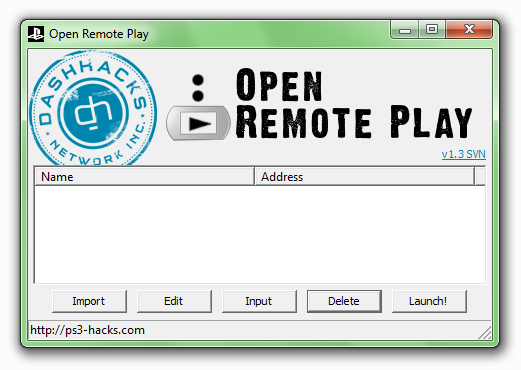
Hacemos click en "Import" y seleccionamos el archivo "keys.orp". Esto sólo lo deberemos hacer una vez.
Ahora, vamos a crear un perfil de conexión. Podemos crear tantos perfiles de conexión como deseemos. Por ejemplo, uno para uso en LAN y otro para uso en WAN.
- Pulsamos de nuevo "Import" y esta vez seleccionamos el archivo "export.orp" que nos creó la PSP. Nos aparecerá una ventana como esta.
![]()
- En "Connection Type" marcamos la opción "Private" (ya que para este perfil, utilizaremos Remote Play de forma local).
-
Nota: Para las conexiones vía internet (públicas) tendremos que seleccionar en connection type "public" y en el recuadro consecutivo, poner la IP de WAN del router al que está conectado la PS3.
-
- En el recuadro de "Address / Port" debemos poner la IP de nuestra PS3 (la que anotamos en un papel). El puerto lo dejamos tal cual.
- Finalmente, hacemos click en "Save".
Ahora, hemos vuelto a la pantalla inicial del Open Remote Play, seleccionamos el perfil que acabamos de crear y hacemos click en "Launch!". El programa empezará a buscar la PS3.
De nuevo, en la PS3:
Activamos el uso a distancia. Para hacerlo, nos dirigimos a "Red => Uso a distancia".
Y esto es todo, si todo ha salido bién, en el PC tendremos una ventanita mostrando el XMB de nuestra PS3.
Anuncios Google
- Inicie sesión o regístrese para enviar comentarios
- 13585 lecturas


Comentarios
Funciona.
Me funciono pero es la misma situación que con mi psp al abrir un juego se pierde la conexion y la play queda la pantalla en negro.
Me da error...al conectar la
Me da error...al conectar la ps3 con el pc
Tengo un problema al llegar a
Tengo un problema al llegar a este paso: '' Ahora, hemos vuelto a la pantalla inicial del Open Remote Play, seleccionamos el perfil que acabamos de crear y hacemos click en "Launch!". El programa empezará a buscar la PS3.'' no me reconoce la ps3 no la busca .Me da error... Esto me permite guardar mis partidas de la ps3?
Se puede sin PSP?
Buenas a todos!, existe alguna posibilidad de hacer esto pero sin una PSP??, es ke tengo la mia con la pantalla rota.
graciaaasss
EDITO: y con algun emulador????
No se puede usar sin psp si
No se puede usar sin psp si eso usa media server
no se que ise mal pero no me
no se que ise mal pero no me funciono
Comenta qué te pasa con un
Comenta qué te pasa con un poco de detalle. Te sale algún error? En qué momento falla? Te funcionó la aplicación para la PSP?
Un saludo.
ise todo exactamente registre
ise todo exactamente registre el psp ejecute la aplicacion en el psp para sacar el archivo lo puse en el pc ejecute carge keys y el archivo del psp en ps3 puse uso a distancia puse bien la ip todo y cuando le doy launch dice buscando cuando yega a 30 dice ps3 no encontrada
PSP Fat: 5.00 M33-3
GoMessenger: snakeops
Memori stick: Sony 2GB
Igual con error??
Pues yo hice todo como dice el tuto y lei el readme pero es lo mismo xD.
y pues segun si lo encuentra y todo pero no se ve la imagen.
Sale searching... 4/30 y luego conecting, pshm3 1024k y hasta se oye un sonido, pero despues nada??? y vuelve a searching
espero y me puedan ayudar
1saludo
No creo que tenga que ver,
No creo que tenga que ver, por que en teoría los puertos sólo se tienen que abrir cuando es una conexión externa... Pero podéis probar a ver si abriendo el puerto 9293 para la IP (o host) de la PS3 funciona.
Mirad que el firewall de windows no esté capando la conexión (añadid el programa a las excepciones). Lo mismo con el antivirus.
Un saludo.